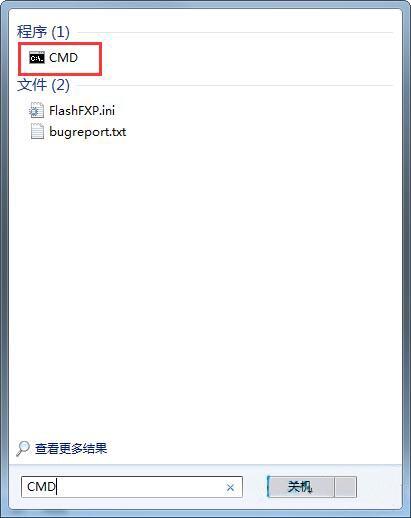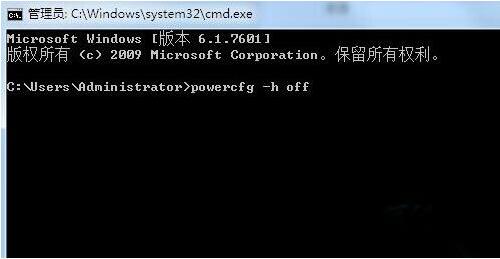系统教程12月11日讯 有很多电脑用户都清楚,混合睡眠指的是睡眠和休眠同时进行,混合睡眠结合了两者的游戏,在把信息保存到内存的同时也写道了硬盘的hiberfil.sys文件当中,相较于普通的待机,有防掉电的功能,不过最近有位win7电脑用户反映,在电脑的电源选项当中找不到“允许混合睡眠”,这让用户们很是困惑,那么win7电脑没有允许混合睡眠功能如何解决呢?今天为大家带来win7电脑没有允许混合睡眠功能的解决方法。
没有允许混合睡眠操作方法:
1、在开始菜单的搜索框中查找CMD,然后运行;如图所示:
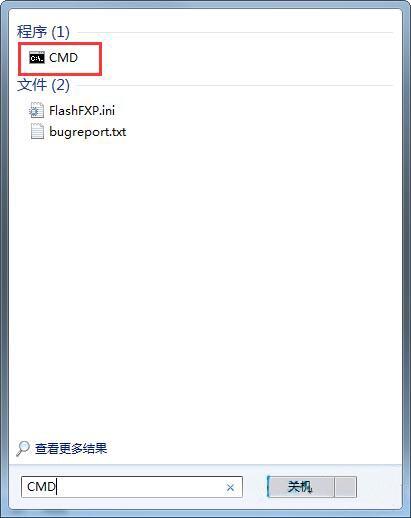
2、在CMD命令提示符窗口中,输入powercfg -h off 指令,然后敲打你的回车键;如图所示:
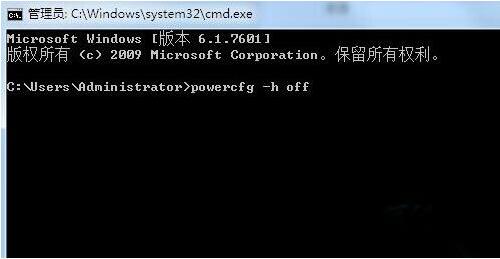
3、关闭高级电源选项,重新打开,这时我们就可以在睡眠选项中找到“允许混合睡眠”的子选项了;如图所示:

win7电脑没有允许混合睡眠功能的解决方法就为小伙伴们分享到这里了,如果用户们使用电脑的时候碰到了相同的情况,可以尝试上述方法步骤进行解决哦